Windows无法连接到打印机拒绝访问怎么办?这是有使用Win10系统的用户遇到的问题,又不知道怎么解决,下面小编就给大家带来的解决Windows无法连接到打印机拒绝访问问题方法教程。
系统版本:windows10系统
品牌型号:华硕VivoBook14
方法
1、首先右键我的电脑---管理,打开管理的主页面;
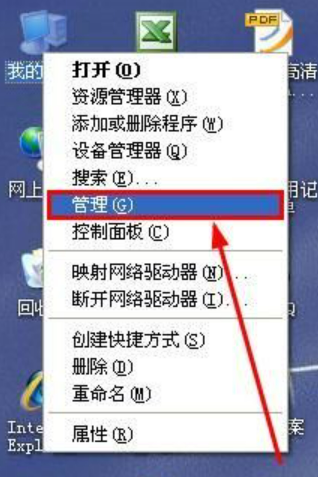
2、打开计算机管理后,选择服务和应用程序----服务这个选项;
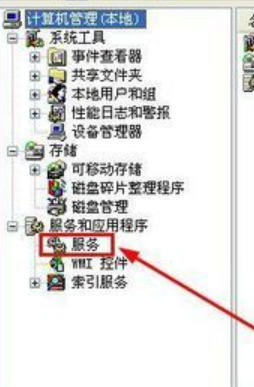
3、双击服务选项,打开服务选项,找到Print Spooler这个服务的选项;
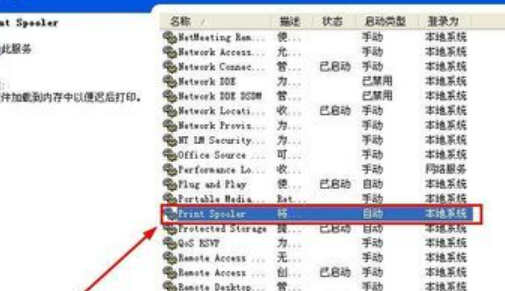
4、下一步右键启动Print Spooler 这个服务选项,右键启动就可以啦;
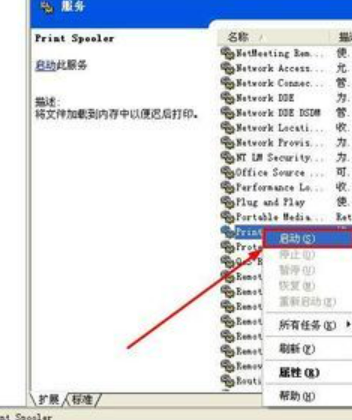
5、下一步中 右键属性,打开Print Spooler这个服务的属性,将其启动的类型改为自动;
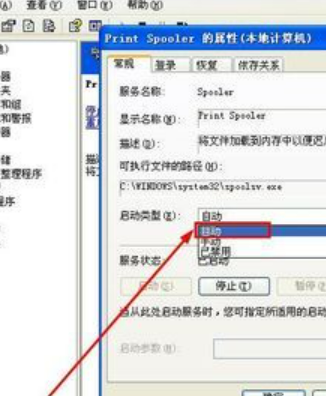
6.下一步打开本地用户和组的选项,选择用户这个选项;
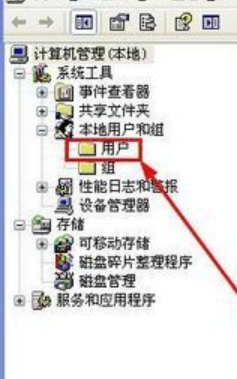
7、下一步双击用户这个选项找到Guest这个选项,这个账户是供来宾访问计算机的;
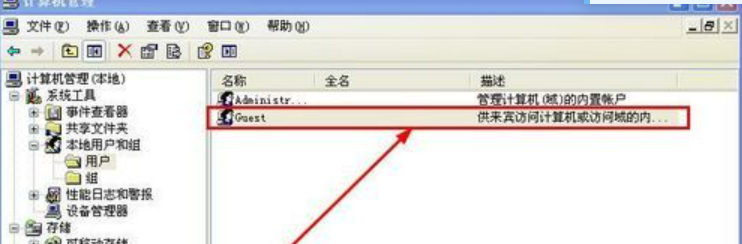
8、对Guest这个账户,右键属性选项,打开Guest账户的属性;
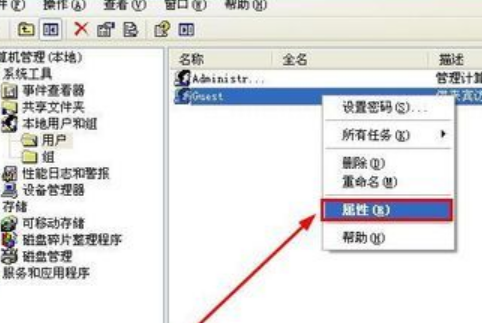
9、将其这个账户停用掉,同时也可以将用户不能更改密码和密码永久不过期前面的勾选上;
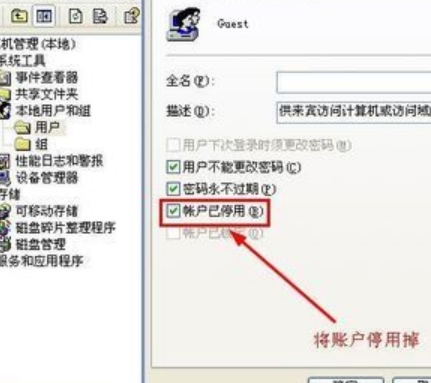
总结
以上就是小编分享给大家windows无法打开添加打印机的解决办法,希望对大家有帮助。
相关阅读
热门教程
最新教程